Konversi PSD menjadi PLT
Cara mengubah file PSD menjadi format PLT untuk plotter dan CAD, termasuk perangkat lunak terbaik dan proses langkah-demi-langkah.
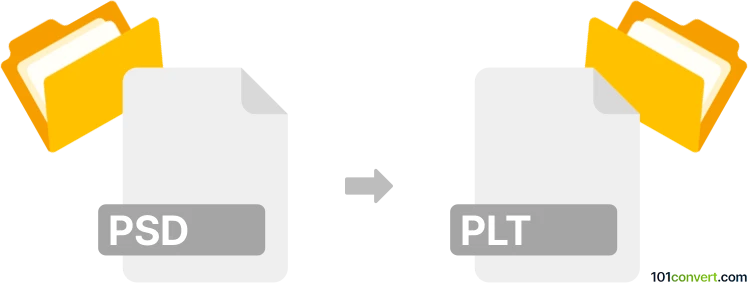
Bagaimana mengkonversi psd ke plt berkas
- Lainnya
- Belum ada peringkat.
101convert.com assistant bot
1hr
Mengenal Format File PSD dan PLT
PSD (Photoshop Document) adalah format file asli dari Adobe Photoshop, mendukung layer, transparansi, dan berbagai fitur pengeditan gambar. Format ini banyak digunakan untuk desain grafis, pengeditan foto, dan karya seni digital.
PLT adalah format file plotter berbasis vektor, umum digunakan untuk gambar CAD dan ilustrasi teknis. File PLT didasarkan pada standar HPGL (Hewlett-Packard Graphics Language) dan terutama digunakan untuk pengiriman grafik vektor ke printer plotter.
Kenapa mengonversi PSD ke PLT?
Mengonversi file PSD ke file PLT diperlukan saat Anda perlu menggunakan gambar raster atau desain yang dibuat di Photoshop untuk plotting teknis, mesin CNC, atau aplikasi CAD yang memerlukan input berbasis vektor. Konversi ini sangat berguna bagi arsitek, insinyur, dan desainer yang ingin mentransfer desain kreatif ke format yang cocok untuk plotting atau pemotongan.
Cara Mengonversi PSD ke PLT
Karena PSD adalah format raster dan PLT adalah format vektor, proses konversi melibatkan dua langkah utama: mengonversi PSD ke format vektor (seperti SVG, DXF, atau AI), dan kemudian mengekspor atau menyimpan file vektor tersebut sebagai PLT.
Langkah 1: Mengonversi PSD ke format vektor
- Buka file PSD Anda di Adobe Illustrator atau editor grafik vektor serupa.
- Gunakan fitur Image Trace untuk mengubah elemen raster menjadi jalur vektor.
- Membersihkan dan mengatur jalur vektor sesuai kebutuhan.
- Simpan atau ekspor file sebagai DXF atau SVG.
Langkah 2: Mengonversi file vektor ke PLT
- Buka file DXF atau SVG di program CAD seperti CorelDRAW, AutoCAD, atau Inkscape (dengan ekstensi ekspor HPGL).
- Pada CorelDRAW, gunakan File → Export dan pilih PLT (HPGL) sebagai format keluaran.
- Pada AutoCAD, gunakan Plot dan pilih plotter yang mendukung keluaran HPGL/PLT, lalu simpan plot sebagai file PLT.
- Pada Inkscape (dengan ekstensi HPGL), gunakan File → Save As dan pilih HPGL (*.plt).
Software yang Direkomendasikan untuk Konversi PSD ke PLT
- CorelDRAW: Sangat baik untuk vektorisasi dan ekspor ke PLT.
- Adobe Illustrator: Cocok untuk vektorisasi PSD; digunakan bersama CorelDRAW atau Inkscape untuk ekspor ke PLT.
- Inkscape (gratis, dengan ekstensi HPGL): Baik untuk konversi SVG ke PLT.
- Konverter Online: Beberapa alat online seperti Convertio atau AnyConv mungkin mendukung PSD ke PLT, tetapi hasilnya dapat bervariasi dan sering membutuhkan vektorisasi manual untuk hasil terbaik.
Tips untuk hasil terbaik
- Pastikan karya PSD Anda memiliki kontras tinggi dan disederhanakan sebelum vektorisasi agar output PLT lebih bersih.
- Sesuaikan jalur vektor secara manual setelah tracing untuk menghilangkan titik yang tidak perlu dan meningkatkan performa plotter.
- Uji file PLT dengan plotter atau perangkat lunak CAD Anda untuk memastikan kompatibilitasnya.
Catatan: Catatan konversi psd ke plt ini tidak lengkap, harus diverifikasi, dan mungkin mengandung ketidakakuratan. Silakan pilih di bawah ini apakah Anda merasa informasi ini bermanfaat atau tidak.